Automātiskās atskaņošanas iestatījumu dublēšana operētājsistēmā Windows 10
Automātiskā atskaņošana ir īpaša čaulas funkcija, kas ļauj lietotājam ātri izvēlēties vajadzīgo darbību dažādiem multivides veidiem, ko esat pievienojis vai pievienojis savam datoram. Varat to konfigurēt, lai atvērtu savu iecienītāko attēlu skatītāja programmu, kad ievietojat disku ar fotoattēliem, vai automātiski palaist multivides atskaņotāja programmu savam diskam, kurā ir multivides faili. Tas ietaupa jūsu laiku, jo vajadzīgā lietotne tiek palaista automātiski katru reizi, kad pievienojat ierīci vai ievietojat disku.

Kad esat konfigurējis automātiskās atskaņošanas iestatījumus atbilstoši vēlmēm, iespējams, vēlēsities dublēt savu pielāgojumus, lai tos vēlāk ātri atjaunotu vai pārsūtītu uz citu lietotāja kontu vai Windows 10 dators. Lūk, kā to var izdarīt.
Reklāma
Piezīme. Operētājsistēmā Windows 10 ir dažādi veidi, kā iespējot vai atspējot automātisko atskaņošanu. To var izdarīt, izmantojot iestatījumus, klasisko vadības paneli vai reģistru. Skatiet uzziņu:
Kā atspējot vai iespējot automātisko atskaņošanu operētājsistēmā Windows 10
Automātiskās atskaņošanas iestatījumu dublēšana operētājsistēmā Windows 10, rīkojieties šādi.
- Atveriet Reģistra redaktora lietotne.
- Dodieties uz šo reģistra atslēgu.
HKEY_CURRENT_USER\Software\Microsoft\Windows\CurrentVersion\Explorer\AutoplayHandlers\EventHandlersDefaultSelection
Skatiet, kā pāriet uz reģistra atslēgu ar vienu klikšķi.
- Ar peles labo pogu noklikšķiniet uz atslēgas AutoplayHandlers kreisajā pusē un atlasiet Eksportēt no konteksta izvēlnes.

- Norādiet faila nosaukumu, uz kuru tiks eksportēta reģistra atslēga.
- Tagad dodieties uz atslēgu
HKEY_CURRENT_USER\Software\Microsoft\Windows\CurrentVersion\Explorer\AutoplayHandlers\UserChosenExecuteHandlers
- Ar peles labo pogu noklikšķiniet uz UserChosenExecuteHandlers mapi un izvēlieties Eksportēt no konteksta izvēlnes.
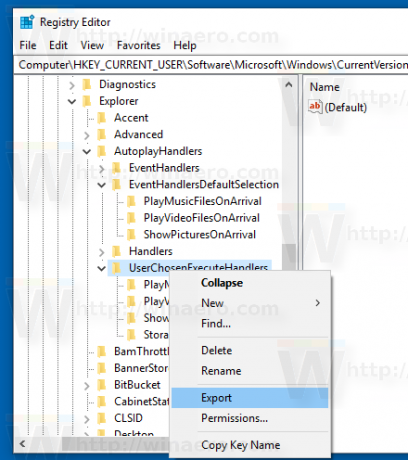
- Saglabājiet atslēgu *.REG un esat pabeidzis.
Tagad apskatīsim, kā operētājsistēmā Windows 10 atjaunot automātiskās atskaņošanas preferences.
Atjaunojiet automātiskās atskaņošanas iestatījumus operētājsistēmā Windows 10
Lai atjaunotu automātiskās atskaņošanas opcijas no dublējuma, ko izveidojāt, izmantojot iepriekš sniegtos norādījumus, vienkārši veiciet dubultklikšķi uz *.REG failiem, lai tos importētu reģistrā. Pēc tam, izrakstīties un pierakstieties savā lietotāja kontā. Alternatīvi, jūs varat restartējiet Windows 10.
Tieši tā.
Saistītie raksti:
Kā atspējot vai iespējot automātisko atskaņošanu operētājsistēmā Windows 10
Kā izveidot saīsni, lai atvērtu automātiskās atskaņošanas iestatījumus operētājsistēmā Windows 8.1
